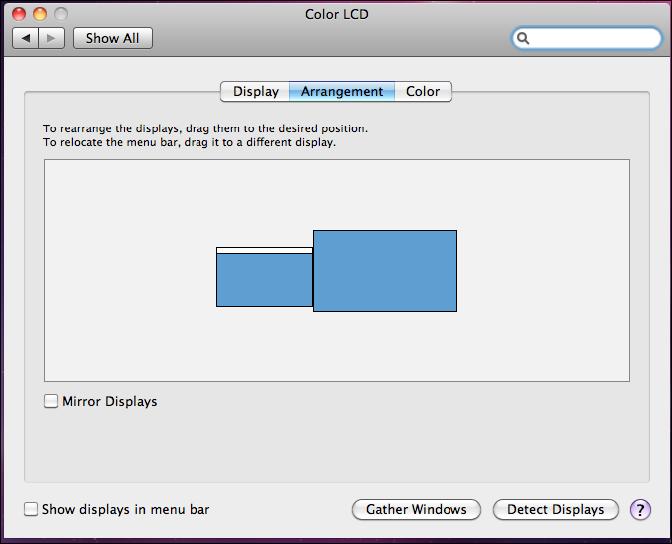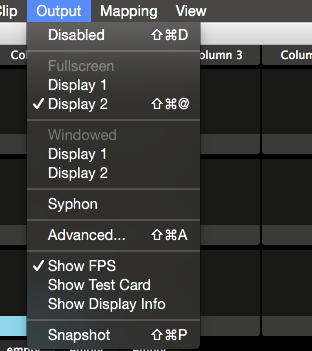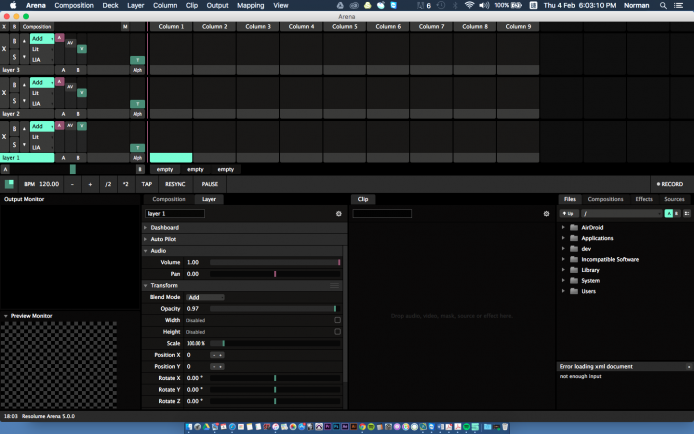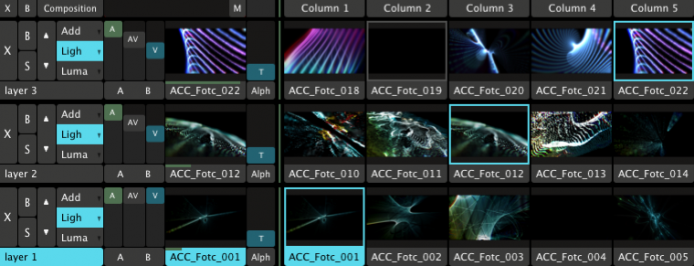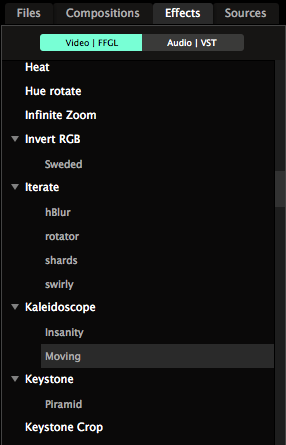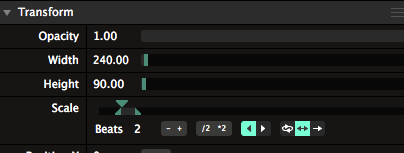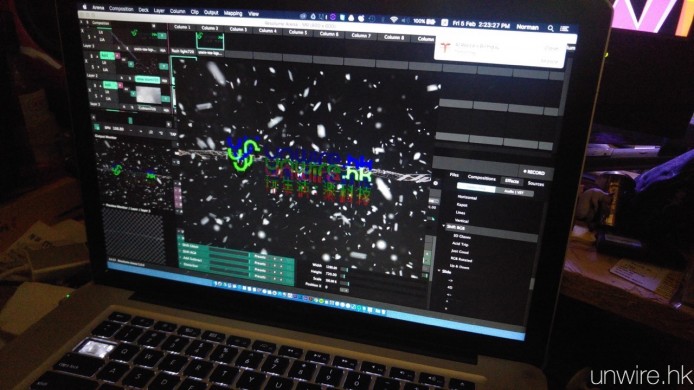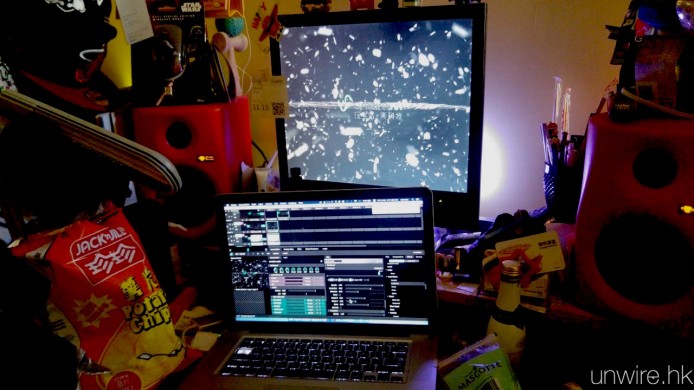Party 入面為大家播放音樂嘅人,我哋稱之為 DJ (Disc Jockey),但就算音樂節拍幾強勁,都需要視覺上的協助。不論去 Clubbing 或者睇演唱會,你都可以會見到一塊大大的 LED 牆正在播放一些跟音樂很搭配的視像,控制那些影像的人就是 VJ。想知點樣入門玩 VJ 軟件就要繼續閱讀以下文章!
VJ 的應用
Party 入面為大家播放音樂嘅人,我哋稱之為 DJ (Disc Jockey),但就算音樂節拍幾強勁,都需要視覺上的協助。好多時去夜店 Clubbing 或者睇演唱會,你都可以會見到一塊大大的 LED 牆又或者投影幕正在播放一些跟音樂很搭配的視像,而控制那些影像的人就是 VJ(Visual Jockey)。VJ 需要在現場演出時根據音樂氣氛和節奏,即時播放不同的動態視像並加入相應視覺效果。市面上都有不少 VJ 軟件可供選擇,進階玩家更會購買硬件控制器,令即場演出時更得心應手。
▲DJ 後面就是 VJ 影像
VJ 軟件 Resolume
坊間都有不少 VJ 軟件可供選擇,如 VDMX、MadMapper、Modul8 等等,但要數到最易上手就必定是 Resolume,最新一代 Resolume 5 加強了 3D Mapping 的功能,現時 Resolume 有兩個版本。Avenue 是初階版,而 Arena 除了擁有 Avenue 的所有功能,另有媒體伺服器的功能,包括柔邊、屏幕彎曲、DMX 輸入及 SMPTE 時間碼輸入。除了視像,VJ 亦可以使用 Resolume 播放音樂和加入音響效果,功能當然冇 DJ 軟件咁齊全,但都足夠令現場氣氛升溫!
事前準備 接駁外置顯示器/投影機
VJ 進行演出時,電腦除了需要接駁顯示控制介面的屏幕,當然還要接駁多一個主屏幕到觀眾可見的位置。為 Resolume 輸出進行配置之前,你需要先調較好電腦系統內的顯示器設定。首先,你要確定顯示器或投影機已跟電腦連接,確認有至少兩個顯示器可見和啟用後,Windows 用家要打開控制台的顯示器面板,並使用「擴展桌面」模式。而 Mac OS 用家就要注意關掉「鏡面顯示」模式 。之後到 Resolume 的輸出 (Output) 選項,你可以選擇作為輸出主要畫面(觀眾看的畫面)的屏幕及以全屏幕或視窗模式輸出 Resolume 的主要畫面。
▲Windows 用家要打開控制台的顯示器面板,並使用「擴展桌面」模式
▲而 Mac OS 用家就要注意關掉「鏡面顯示」模式 。
▲之後到 Resolume 的輸出 (Output) 選項,你可以選擇作為輸出主要畫面(觀眾看的畫面)的屏幕及以全屏幕或視窗模式輸出 Resolume 的主要畫面。
認識 Resolume 基本介面
如果 wire 民是初學者,一打開 Resolume 的介面可能會被嚇親,因為介面同一般影片或音樂編輯軟件一啲都唔似樣,而且按鈕非常多,新手一定會覺得無從入手。要明白 VJ 軟件是為現場演出而設,介面設計上,所有按鈕必須要一目了覽,所有常用功能都要放到最表層,讓用家做到一步到位,所以只要了解整個主介面,基本上就可以做到大部份主要功能。
▲要明白 VJ 軟件是為現場演出而設,介面設計上,所有按鈕必須要一目了覽,所有常用功能都要放到最表層
匯入媒體材料到每個圖層
進行演出之前當然要準備好所有演出所需的材料,只要上 Google 搜尋「Motion Backgroud」,你就可以找到好多可以循環播放的影片。匯入材料的方法好簡單,就是將檔案直接從系統文件瀏覽器將檔案拉放至 Resolume。你亦都可以使用 Resolume 內面的瀏覽器進行匯入。除咗影片及音訊,你亦可以拉圖片入去。同 Photoshop 或者其他視覺編輯軟件一樣,Resolume 都有分 Layer,預設會有3層,利用 Layer>New 或 Insert,就可以增加無限個新圖層。唔同圖層嘅影像同時播放就可以做出合成效果。
▲同 Photoshop 或者其他視覺編輯軟件一樣,Resolume 都有分 Layer,預設會有3層,利用 Layer>New 或 Insert,就可以增加無限個新圖層。
最緊要啱 Beat
籮文講個秘技你知,其實畫面唔靚唔緊要,最重要係動態要啱返音樂個 Beat,咁就可以更有效地帶動氣氛啦,所以演出之前記得將位於 Layer 下面嘅 BPM 調到與音樂相符。BPM 即係 Beat Per Second,唔識音樂唔緊要,你可以跟住現場音樂嘅節奏黎按 Tap 制,Tap 下 Tap 下就可以搵到音樂嘅 BPM,搵到之後就可以喺畫面上加入與 BPM 同步嘅效果。
▲演出之前記得將位於 Layer 下面嘅 BPM 調到與音樂相符
跟住 Beat 黎加 Effect
跟住當然就係講下點樣加 Effect 啦,主介面右下方你可以見到 Effects,入面有好多不同嘅視覺效果,萬花筒、暗角、變形等等都可以在裡面搵到。只要將右下角的 Effect 拉到 Layer 裡的片段方格中就可以添加效果,每一個效果都可以再調整參數,例如透明度、速度、色調等等。咁點先可以令參數跟住 Beat 黎變呢?只要按下於參數欄位左邊的下箭咀,之後選擇 BPM Sync,參數就會根據節奏左右移動,你可以選取移動範圍及移動方式,例如單次、循環或重覆。
▲主介面右下方你可以見到 Effects,入面有好多不同嘅視覺效果,萬花筒、暗角、變形等等都可以在裡面搵到
▲只要按下於參數欄位左邊的下箭咀,
▲之後選擇 BPM Sync。
▲參數就會根據節奏左右移動,你可以選取移動範圍及移動方式,例如重覆、循環或單次。
▲籮文就最鍾意依個 RGB Shift Effect,將 Unwire Logo 套用咗依個 Effect ,紅藍綠色會跟住節奏分離。
籮文:「聽覺 視覺 全享受 先至夠爽」
近年,不論香港或是世界各地,演唱會或者戶外音樂節,除咗音樂要好聽,大家都愈來愈重視視覺效果,尤其是電子音樂界,有不少的 DJ 都有自己的 VJ Team 隨行演出,令觀眾可以有最佳的聽覺+視覺全享受。其實以上都只係最基本的超入門教學,除咗單純將畫面發送到屏幕,仲可以用投影機投射到 3D 物件嘅表面,而專業的 VJ 會制作自己的 Source 影片,演出時又會有實體 Controller 配合,所以 VJing 真係好有學問架!有機會籮文會去訪問下專業嘅 VJ 們,有興趣就記得留意我哋 Unwire 啦!
分享到 :
最新影片